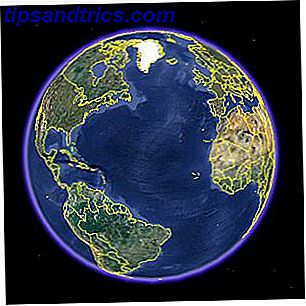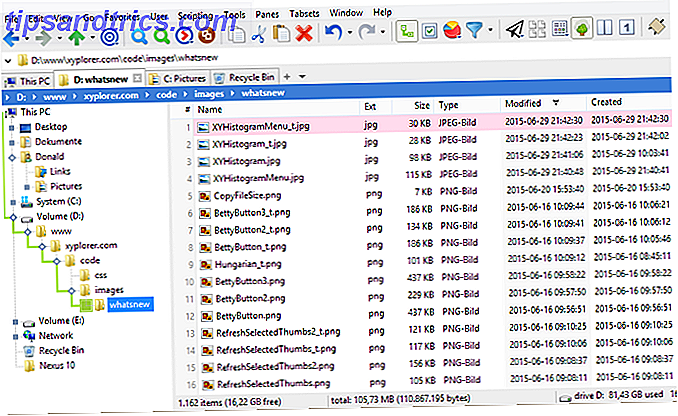Gerade hochgefahren, aber Ihr System fühlt sich immer noch langsam und träge an? Linux führt viele Anwendungen "im Hintergrund" aus, von denen Sie vielleicht gar nichts wissen. So nehmen Sie die Kontrolle über sie.
Linux Start-Up
Wir alle kennen die Übung: Sie drücken den Netzschalter an Ihrem Computer, warten ein wenig und kehren dann zu einem schön aussehenden Login zurück. Aber was passiert in dieser Zeit? Oldschool-Linux-Benutzer werden sich an die Seiten (und Seiten und PAGES) von Diagnosemeldungen erinnern, die durchblättern würden. Diese Nachrichten enthielten Informationen über geladene Treiber, gefundene Dateisysteme und verschiedene Prozesse, die gestartet wurden.
Werfen wir einen kurzen Blick darauf, was zwischen "Power-On" und "Desktop-Login" passiert.
- Wenn Sie den Computer einschalten, wird das BIOS geladen. Dies ist Software, die vom Hardwarehersteller (getrennt vom Betriebssystem) bereitgestellt wird und Einstellungen auf dem Gerät enthält, von dem aus Sie die Sitzung starten möchten.
- Abhängig von diesen Einstellungen übergibt das BIOS die Kontrolle an einen der physischen Datenträger des Computers, insbesondere an seinen Bootloader . Während der Bootloader so konfiguriert werden kann, dass er Konfigurationsdaten enthält, besteht seine Hauptaufgabe darin, die Kontrolle an ein Betriebssystem zu übergeben. Es bietet eine Schnittstelle Wie ändere ich deinen Boot-Bildschirm in Linux Wie ändere ich Ihren Boot-Bildschirm In Linux Ich liebe es einfach auf meinem Linux-System von meinem fantastischen Boot Bildschirm begrüßt werden, bevor ich auf meinem Desktop ankommen, ohne auch nur Zeit für einen Schluck Kaffee. Sie fühlen nicht das ... Lesen Sie mehr, um unter Betriebssystemen auszuwählen, wenn Ihr Computer mehrere hat. GRUB ist der Standard-Bootloader für die meisten modernen Linux-Distributionen.
- Wenn ein Bootloader ein Linux-Betriebssystem startet, wird der Kernel (oder das Herz des Betriebssystems) geladen. Dies verbindet sich mit Ihrer Hardware und startet dann einen einzelnen Prozess, den wir als Startprozess bezeichnen .
- Dieser Start-up-Prozess ist wiederum verantwortlich für den Start aller anderen Prozesse im System. Dazu gehören Serveranwendungen (einschließlich des X Server-Prozesses, auf dem sich Ihre hübsche Desktop-Anmeldung befindet) Auswahl und Wechsel von Linux-Display-Managern Auswahl und Wechsel von Linux-Display-Managern Warum sollte jemand einen Display-Manager ersetzen? Nun, zum Teil, weil es besser sein könnte für den PC, oder für die Verbesserung der Produktivität. Die Schönheit von Linux ist, dass Sie Display-Manager nach Belieben ändern können. Read More wird angezeigt), sogenannte "Daemons" (Programme, die im Hintergrund auf bestimmte Ereignisse warten, wie die CUPS Druck-Daemon) und andere (wie der Cron- Daemon, der Programme nach einem Zeitplan ausführt).
Es ist dieser letzte Schritt, der uns betrifft. Durch Einstellen von Anpassungskonfigurationen können Sie genau steuern, was standardmäßig gestartet wird.
Dämonen gegen Dienstleistungen
In diesem Artikel werden wir diese Begriffe synonym verwenden. Es gibt technische Unterschiede zwischen den beiden, die den Rahmen dieses Postens sprengen würden. Aber für unsere Zwecke sind sie die gleichen, da sie von den Werkzeugen kontrolliert werden können, die wir überprüfen werden.
Warum mit diesen Einstellungen geifern?
Warum sollten Sie sich überhaupt damit beschäftigen? Ist es nicht besser, die Standardeinstellungen zu belassen?
Zu wissen, wie man konfiguriert, was beim Hochfahren des Computers startet, kann einige Vorteile bieten:
- Erstens kann es die Leistung verbessern. Denken Sie daran, wann Sie Apache installiert haben, um diese neue Web-App auszuprobieren? Nein? Nun raten Sie mal, wenn Sie es nicht deinstalliert haben, dass der Webserver im Hintergrund läuft und wertvollen RAM verbraucht. Wenn Sie die Starteinstellungen anpassen, können Sie die Installation beibehalten, aber starten Sie sie einfach, wenn Sie sie benötigen. (Schauen Sie sich hier einige andere leistungssteigernde Tipps an. Linux In Overdrive: Wie Sie jeden Leistungsverlust aus Ihrem System herausholen können Linux In Overdrive: Wie Sie jeden Leistungsabfall aus Ihrem System herausholen Es geht nicht darum, Ihre Linux-Installation zu verbessern schlanker (obwohl es einen Unterschied macht) Nein, es geht darum, die Hardware zu zwingen, Vollgas zu geben Lesen Sie mehr.
- Darüber hinaus können einige dieser Programme Sicherheitsprobleme aufwerfen. Ist Linux wirklich so sicher, wie Sie es sich vorstellen? Ist Linux wirklich so sicher wie Sie denken? Linux wird oft als das sicherste Betriebssystem angepriesen, das man in die Finger bekommen kann, aber ist das wirklich so? Werfen wir einen Blick auf verschiedene Aspekte der Computersicherheit von Linux. Weiterlesen . Zum Beispiel ist der oben erwähnte Apache offen für den Kontakt mit Port 80, während er läuft. Sollte es ein Sicherheitsproblem mit Apache geben, könnte Ihr System einem Risiko ausgesetzt sein, wenn dieser Port für die Welt offen ist. Starten Sie den Server lieber, wenn Sie ihn benötigen, und schalten Sie ihn sofort aus, wenn Sie fertig sind.
Aktuelle Start-Up-Prozesse
Heutige Linux-Systeme verwenden einige Hauptstart-Systeme, die unten beschrieben werden.
drin
Long ist das Standard-Start-up-System, init verfolgt seine Geschichte zurück zu den ursprünglichen Unix-Systemen, auf denen Linux basierte (sein richtiger Name ist SysVInit, Zeichnung von System V Unix). Das init-System basiert auf einer Sammlung von Start-Skripten, die in den Verzeichnissen /etc/init.d oder /etc/rc.d gespeichert sind, und dem Konzept von "Runlevels". Zum Beispiel werden Desktop-orientierte Distributionen Sie starten in "Runlevel 5", was als "Multi-User-Modus mit Netzwerk + X-Displaymanager" definiert ist. Deshalb haben Sie beim Start einer dieser Distributionen sofort einen grafischen Desktop auf X-System-Basis Anmeldung.
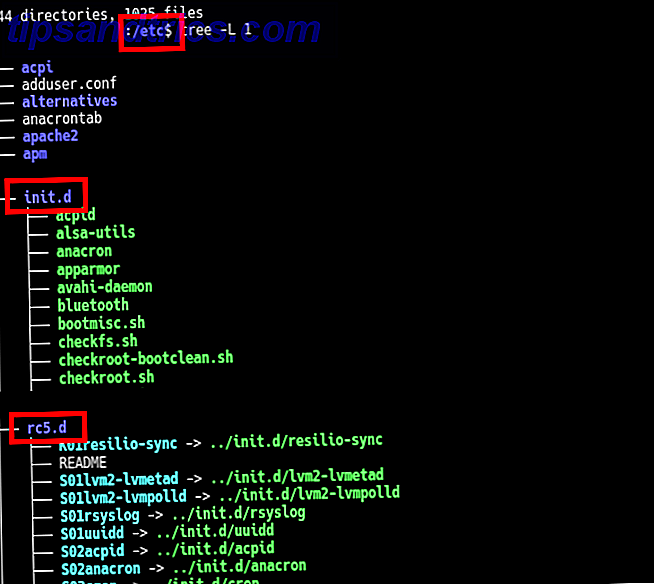
Das init- System hält sich an die Unix-Philosophie, indem es eins macht und es gut macht. Eines der Argumente von Befürwortern des Systems ist, dass es im Gegensatz zu einigen der folgenden Alternativen nicht zu viel versucht.
Emporkömmling
Das Upstart- System war der Versuch von Canonical, das Altern- Init- System zu ersetzen. Es bietet Kompatibilität mit dem init- System, bietet aber auch zusätzliche Funktionen. Die Unterstützung für "Ereignisse" ermöglicht es, auf Änderungen im System zu reagieren, z. B. das Einstecken neuer Hardware. Darüber hinaus kann Upstart mit den älteren init- Konfigurationen zusammenarbeiten und bietet Rückwärts-Unterstützung für ältere Pakete und Software.
Doch sobald Debian (die Upstream-Quelle für Ubuntu-Pakete) den Wechsel zu Systemd vorgenommen hat, hat Canonical beschlossen, dasselbe zu tun. Die Veröffentlichung von Ubuntu 15.04 (Vivid Vervet) Ubuntu 15.04: War Vivid Vervet das Warten wert, und sollten Sie upgraden? Ubuntu 15.04: War Vivid Vervet das Warten wert und solltest du upgraden? Read More war der erste, der standardmäßig das neue Start-up-System vorstellte.
systemd
Es führte zu einem der großen Flammenkriege unserer Zeit. Open Source Software und Forking: Das Gute, das Große und das Hässliche Open Source Software und Forking: Das Gute, das Große und das Hässliche Manchmal profitiert der Endnutzer stark von den Gabeln. Manchmal ist die Gabel unter einem Schleier aus Wut, Hass und Feindseligkeit getan. Schauen wir uns einige Beispiele an. Weiterlesen . Angesichts der festgestellten Mängel von init (die hier hervorgehoben werden) wurde systemd (oder der Systemdämon ) entwickelt. Dies verwendet ein völlig neues System mit dem Ziel, einen Dienst zu starten, "wenn alle seine Bedingungen erfüllt sind." Wie Upstart kann es jedoch die von vielen Paketen bereitgestellten init- Stil-Skripte mit einigen bemerkenswerten Ausnahmen unterstützen.

Beachten Sie im Bild oben, wie Verzeichnisse Namen wie "this.thing. will . "Dies zeigt das " On-Demand "-Verhalten von Systemd - wenn etwas Bluetooth-Zugang" will "und die Bedingungen erfüllt sind, startet Systemd den Dienst dafür.
Tools zum Verwalten von Dämonen / Diensten
Obwohl es nie wehtut, dies über die Befehlszeile zu lernen (sehen Sie sich den Dienstbefehl für init / Upstart und sysctl für systemd an ), finden Sie nachfolgend einige Hilfsanwendungen für die Verwaltung Ihrer Dienste. Während Sie möglicherweise ihre Konfiguration optimieren müssen, möchten Sie sie im Allgemeinen entweder aktivieren oder für die automatische Ausführung als Standard festlegen oder sie deaktivieren . Beachten Sie, dass deaktivierte Dienste immer noch gestartet (und anschließend gestoppt) werden können, wann immer Sie möchten.
init.d
Für viele Benutzer wird das rcconf- Tool (in Kombination mit dem oben genannten Dienst ) alles tun, was Sie brauchen. Eine Textbenutzeroberfläche (TUI) listet alle verfügbaren Dienste auf. Sie können die Pfeiltasten verwenden, um sich in der Liste nach oben oder nach unten zu bewegen, und die Leertaste drücken, um zu wählen, ob der Dienst starten soll (mit einem Sternchen) oder nicht. Verwenden Sie die Tabulatortaste, um zwischen der Liste und den OK / Abbrechen- Tasten und der Leertaste zu wechseln, um sie auszuwählen.
Installiere es in Ubuntu mit folgendem:
sudo apt-get install rcconf 
Red Hat entwickelte das Service Configuration Tool, eine grafische App, die standardmäßig auch in Derivaten wie CentOS und Fedora erscheint. Es stellt eine ähnliche Liste wie die obige rcconf bereit und gibt eine ähnliche Liste mit der Möglichkeit, Dienste zu aktivieren und zu deaktivieren, um sie so einzustellen, dass sie standardmäßig ausgeführt werden oder nicht. Es bietet auch Schaltflächen, mit denen Sie diese Dienste starten, stoppen oder neu starten können.

systemd
Die KDE-Entwickler haben ein Modul für ihre Systemeinstellungen erstellt, um systemd- Dienste zu steuern. In der Kategorie Systemadministration können Sie den Status der Dienste (oder "Einheiten") anzeigen, aktivieren / deaktivieren und bearbeiten. Es enthält auch einen Editor für die System- Konfigurationsdateien.

Installiere es in Ubuntu mit folgendem:
sudo apt-get install kde-config-systemd Systemd-Manager ist eine GTK-basierte App, die in einigen Repositories (einschließlich Fedora und Arch) verfügbar ist, während Ubuntu-Benutzer eine .DEB-Datei von ihrer GitHub-Seite abrufen können. Die Benutzeroberfläche unterscheidet sich ein wenig, da sie in Rust geschrieben wurde. Es ist jedoch einfach, die Steuerelemente zum Aktivieren / Deaktivieren und Starten / Stoppen der Dienste zu finden, während Sie im großen mittleren Bereich die Konfiguration bearbeiten können.
Sobald Sie das Paket heruntergeladen haben, können Sie es installieren mit:
sudo dpkg -i systemd-manager-download.deb 
Auch für GTK-basierte Desktops bietet das systemadm- Tool die Möglichkeit, Services zu starten, zu stoppen und neu zu starten. Installiere es in Ubuntu mit folgendem:
sudo apt-get install systemd-ui 
Die Zukunft ist systemd
Während wir in diesem Artikel gleich zwei Haupt-Start-up-Management-Systeme, init und systemd, hervorgehoben haben, bewegen sich die meisten Mainstream-Distributionen auf letztere zu. Sogar Canonical, der eine eigene Alternative kreiert hatte, sah die Schrift an der Wand und enthielt standardmäßig systemd .
Hast du eine Vorliebe oder sind das nur unsichtbare Hintergrundprozesse für dich? Haben Sie irgendwelche Tipps oder Tricks, um diese Dinge zu verwalten? Lass es uns in den Kommentaren wissen!